Maison >Tutoriel système >Série Windows >Guide pour désactiver complètement les mises à jour automatiques dans Win10
Guide pour désactiver complètement les mises à jour automatiques dans Win10
- WBOYWBOYWBOYWBOYWBOYWBOYWBOYWBOYWBOYWBOYWBOYWBOYWBavant
- 2024-01-03 13:17:46595parcourir
En 2020, Microsoft a arrêté de mettre à jour la version Win7. Cependant, le plus gênant est le mécanisme de mise à jour automatique fourni avec Win10. Dès qu'il sera mis à jour, le système continuera à avoir des erreurs et il y aura de nombreux problèmes, ce qui est grave. affecte notre expérience d’exploitation. Alors comment désactiver complètement la mise à jour automatique de Win10, aujourd'hui l'éditeur a apporté une introduction détaillée, jetons un coup d'œil aux détails.

Comment désactiver complètement les mises à jour automatiques de Win10
1. Tout d'abord, cliquez avec le bouton droit sur "Ce PC", sélectionnez "Gérer" et cliquez sur "Services".
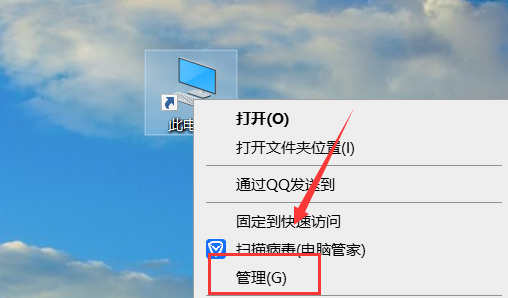
2. Recherchez ensuite "Windows Update" dans "Services" et cliquez sur "Connexion"
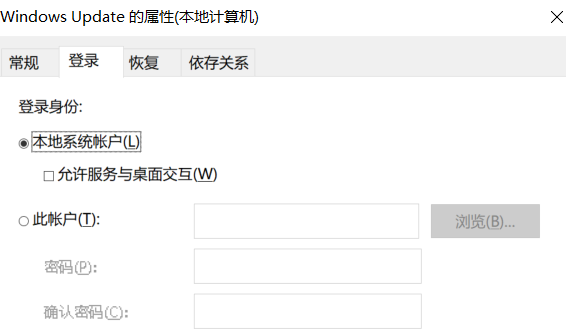
3 Enfin, définissez les jours de réinitialisation dans "Récupération" et cliquez sur "OK".
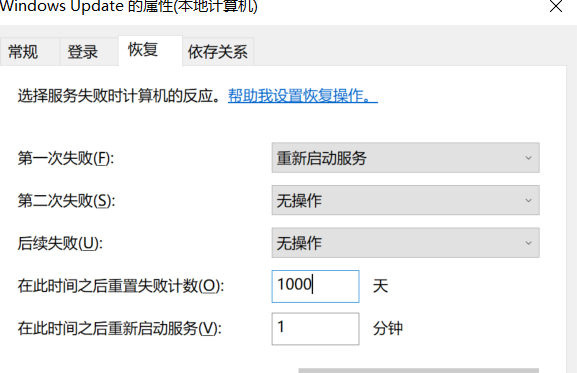
4. Revenez ensuite au bureau, appuyez sur "win+r", entrez "regedit" et cliquez sur OK pour accéder au registre.
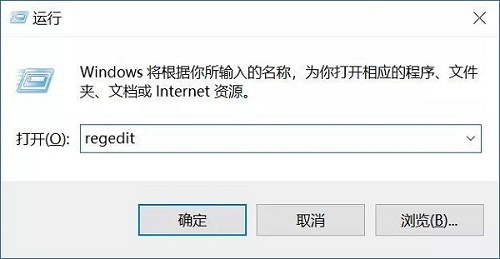
5. Recherchez le fichier "Démarrer" dans le registre comme indiqué dans l'icône, faites un clic droit et sélectionnez "Modifier".
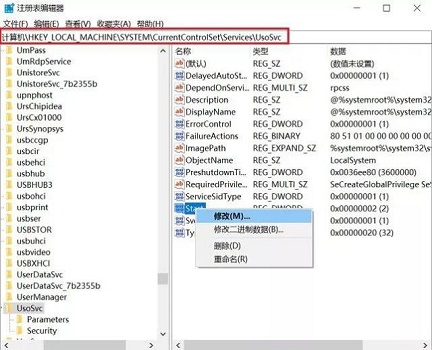
6. Définissez la valeur sur "4" selon la méthode de l'icône d'installation.
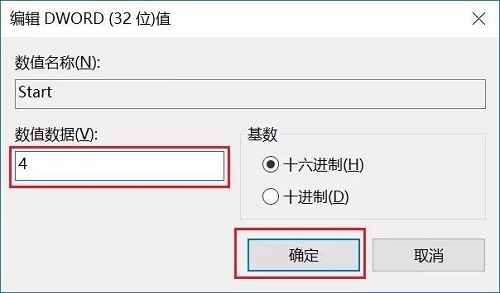
7. Ensuite, nous trouvons "FailureActions", faites un clic droit pour le modifier, modifiez-le en fonction de l'icône, puis cliquez sur OK.
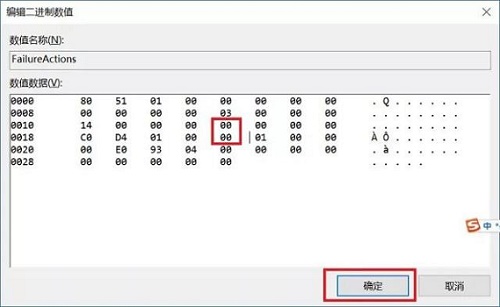
Ce qui précède est le contenu détaillé de. pour plus d'informations, suivez d'autres articles connexes sur le site Web de PHP en chinois!
Articles Liés
Voir plus- Parlons de la façon de désactiver les mises à jour automatiques dans Sublime (introduction image et texte)
- Une brève analyse de la façon de désactiver les mises à jour automatiques dans VSCode
- Comment désactiver le système de mise à jour automatique sous Windows 10. Introduction détaillée à la méthode pour désactiver le système de mise à jour automatique sous Windows 10.
- Comment désactiver manuellement les mises à jour automatiques dans Win10
- Comment désactiver complètement et définitivement les mises à jour automatiques dans Windows 10

